Thông tin liên hệ
- 036.686.3943
- admin@nguoicodonvn2008.info

Bạn có để ý thấy một dấu hiệu cảnh báo hình tam giác màu vàng trên ổ Windows, đặc biệt là ổ C không? Nó có thể khiến bạn lo lắng, nhưng thực ra Microsoft chỉ đang sử dụng một biểu tượng liên quan đến lỗi ổ cứng cho một vấn đề nhỏ. Chỉ báo không đúng chỗ này thường có nghĩa là mã hóa BitLocker đã bị vô hiệu hóa, bản cập nhật yêu cầu khởi động lại hoặc bản nâng cấp firmware đang chờ xử lý. Bài viết sau đây sẽ chỉ cho bạn cách xóa cảnh báo này.
Lý do lớn nhất khiến ổ Windows, đặc biệt là ổ C, hiển thị cảnh báo hình tam giác màu vàng là khi mã hóa BitLocker đã bị vô hiệu hóa, thường là sau khi cập nhật. Biểu tượng ổ khóa trên ổ C cho biết trạng thái của ổ.
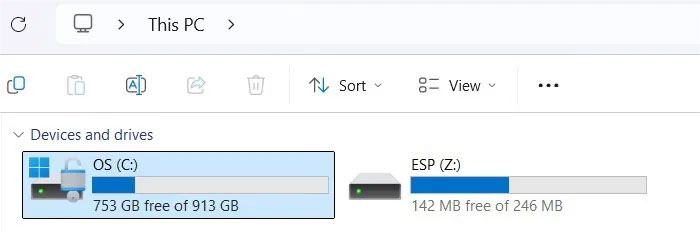
Một nguyên nhân phổ biến khác gây ra lỗi này, không phải là lý do để hoảng sợ, là Windows sử dụng hình tam giác màu vàng để báo hiệu khởi động lại đang chờ xử lý, chủ yếu là để hoàn tất bản cập nhật. Trong một số trường hợp hiếm hoi, điều này có thể chỉ ra bản nâng cấp firmware. Chỉ cần khởi động lại PC và hình tam giác màu vàng sẽ biến mất. Nếu không, hãy làm theo một số phương pháp sau.
Trên PC Windows 11/10 Pro hoặc Enterprise, hãy vào Control Panel. Nhấp vào View by ở trên cùng bên phải và chọn Small icons.
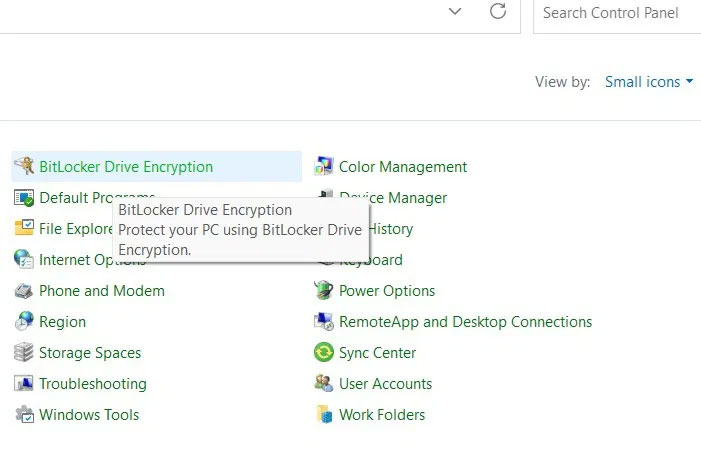
Nếu ổ đang giải mã, hãy đợi quá trình hoàn tất vì có thể mất một thời gian.
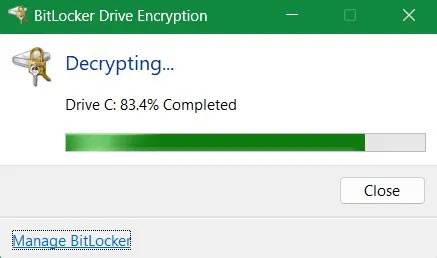
Cuối cùng, nhấp vào Turn on BitLocker để bật mã hóa BitLocker cho ổ C nếu ổ này đã tắt. Nhập mật khẩu hoặc mã PIN, làm theo hướng dẫn trên màn hình và khởi động lại hệ thống để kích hoạt bảo vệ BitLocker.
Ngoài Control Panel, bạn cũng có thể sử dụng Command Prompt để xóa cảnh báo hình tam giác màu vàng.
Mở Command Prompt với quyền admin và nhập lệnh sau, lệnh này sẽ tạm thời vô hiệu hóa mã hóa. Quá trình giải mã có thể mất một lúc. Sau đó, bạn có thể bật lại thông qua Control Panel.
manage-bde -off C:
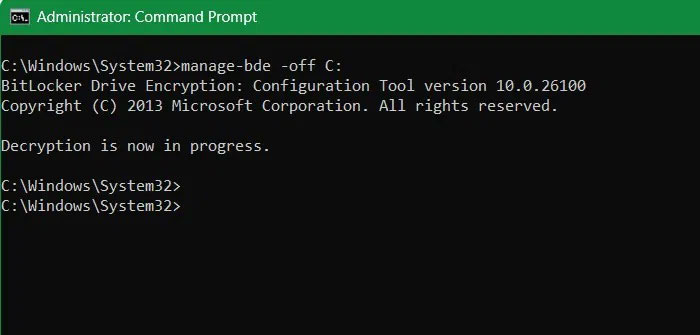
Mặc dù giải mã BitLocker là nguyên nhân chính gây ra cảnh báo tam giác màu vàng trên ổ, nhưng các sự cố nhỏ thường xuất phát từ bản cập nhật chưa hoàn tất hoặc bản nâng cấp firmware bị trì hoãn. Nếu bản cập nhật không hoàn tất hoặc quá trình nâng cấp firmware mất quá nhiều thời gian, hãy thực hiện các thao tác sau.
Đối với bản cập nhật chưa hoàn tất, hãy vào System -> Troubleshoot -> Other troubleshooters. Nhấp vào Run bên cạnh Windows Update. Nhấp vào Contact support bên trong menu. Hỗ trợ nhanh thông qua bộ phận hỗ trợ miễn phí của Microsoft là một trong những cách tốt nhất để hoàn tất các bản cập nhật bị đình trệ.
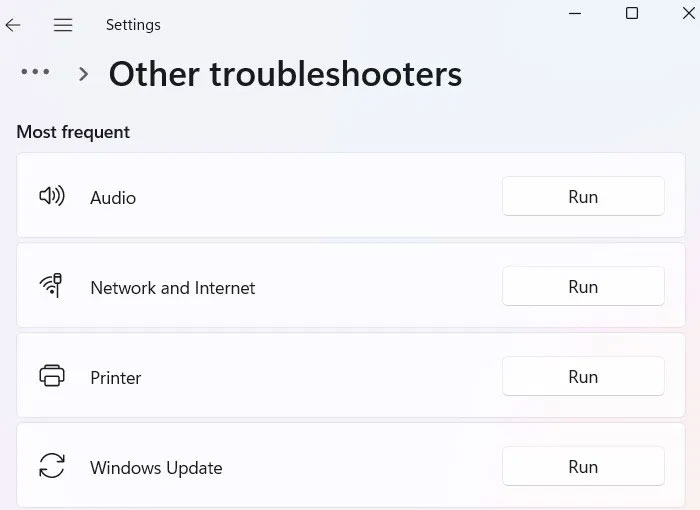
Đối với bản nâng cấp firmware, cách tiếp cận tốt nhất là chờ đợi vì chúng có thể mất nhiều thời gian hơn dự kiến. Nếu bạn gặp sự cố, giải pháp cuối cùng bên dưới sẽ giải quyết mọi sự cố đang chờ xử lý.
Từ menu tìm kiếm, hãy chọn Create a restore point. Đi tới System Protection và chọn System Restore. Đưa PC trở lại thời điểm không hiển thị lỗi.
Một phương pháp khác có thể sử dụng là reset thiết bị. Tốt nhất là thực hiện dưới dạng tải xuống đám mây thay vì cài đặt lại cục bộ. Reset không xóa dữ liệu PC hoặc các ứng dụng cốt lõi. Phương pháp tải xuống đám mây có thể dùng để sửa các lỗi Windows cứng đầu nhất.
Nguồn tin: Quantrimang.com:
Ý kiến bạn đọc
Những tin mới hơn
Những tin cũ hơn
 Những thiết lập Wi-Fi ẩn giúp Internet khách sạn nhanh hơn nhiều
Những thiết lập Wi-Fi ẩn giúp Internet khách sạn nhanh hơn nhiều
 Hàm DATEPART trong SQL Server
Hàm DATEPART trong SQL Server
 Cách xóa bỏ logo trong file PDF rất đơn giản
Cách xóa bỏ logo trong file PDF rất đơn giản
 Cách sửa USB bị hỏng trong Linux
Cách sửa USB bị hỏng trong Linux
 Nguyên nhân pin Chromebook cạn nhanh (và cách khắc phục)
Nguyên nhân pin Chromebook cạn nhanh (và cách khắc phục)
 Cách tạo ảnh GIF từ video quay màn hình trên Snipping Tool
Cách tạo ảnh GIF từ video quay màn hình trên Snipping Tool
 Những bài học thực tế về cuộc sống giúp bạn sống tốt và ý nghĩa hơn
Những bài học thực tế về cuộc sống giúp bạn sống tốt và ý nghĩa hơn
 Cách thiết lập code server dựa trên web trong Linux
Cách thiết lập code server dựa trên web trong Linux
 Cách chặn người khác thay đổi trỏ chuột trong Windows 11
Cách chặn người khác thay đổi trỏ chuột trong Windows 11
 Cách khởi động lại Windows 11 ngay lập tức
Cách khởi động lại Windows 11 ngay lập tức
 Những lá thư chưa gửi
Những lá thư chưa gửi
 Cách chỉnh độ rộng tự động trên Excel
Cách chỉnh độ rộng tự động trên Excel
 Kiểu dữ liệu trong Python: chuỗi, số, list, tuple, set và dictionary
Kiểu dữ liệu trong Python: chuỗi, số, list, tuple, set và dictionary
 Cách giãn dòng trong Word 2016, 2019, 2010, 2007, 2013
Cách giãn dòng trong Word 2016, 2019, 2010, 2007, 2013
 Cách hiển thị My Computer, This PC trên Desktop của Windows 10
Cách hiển thị My Computer, This PC trên Desktop của Windows 10
 8 tính năng Microsoft Office giúp bạn cắt giảm hàng giờ làm việc
8 tính năng Microsoft Office giúp bạn cắt giảm hàng giờ làm việc
 Cách xem mật khẩu Wifi đã lưu trên Windows
Cách xem mật khẩu Wifi đã lưu trên Windows
 Cách kết nối Google Drive với Grok Studio
Cách kết nối Google Drive với Grok Studio
 Việc chuyển sang Google Public DNS trên router và PC giúp cải thiện tốc độ Internet như thế nào?
Việc chuyển sang Google Public DNS trên router và PC giúp cải thiện tốc độ Internet như thế nào?
 Những bản mod thiết yếu giúp Windows 11 trở nên hữu ích hơn
Những bản mod thiết yếu giúp Windows 11 trở nên hữu ích hơn
